Inicio ” Windows 10 ” Cómo enviar correo electrónico a través de notas adhesivas en Windows 10
Cómo enviar correo electrónico mediante notas adhesivas en Windows 10
29
RECOMENDADO: Haga clic aquí para corregir errores de Windows y mejorar el rendimiento del PC
Cómo enviar correo electrónico a través de Sticky Notes en Windows 10 -En este sistema operativo, usted está equipado con múltiples funcionalidades en el método que es capaz de realizar el número plural de tareas que permanecen en una sola aplicación. En este interés, puedes leer el post anterior en Howtoconnect para aprender el proceso de Añadir Recordatorio a Cortana Via Sticky Notes. Hoy es el turno de aprender a enviar correo electrónico a través de notas adhesivas en Windows 10.
Cómo enviar correo electrónico a través de notas adhesivas en Windows 10
Paso 1 – Haga clic o presione el icono Windows en la barra de tareas y extienda el menú Inicio verticalmente, desplácese un poco hacia abajo hasta el segmento S donde puede localizar Sticky Notes , haga clic en él.
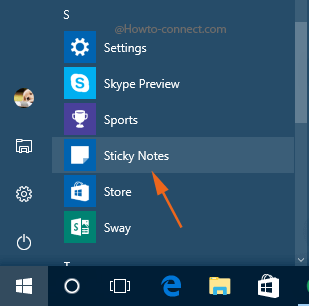
> Paso> – Si está haciendo algo en Sticky Notes por primera vez, se encontrará con un cuadro titulado Enable insights , haga clic o presione el botón Allow (Allow para que Sticky Notes pueda conectarse con Bing y Cortana para llevar a cabo las mejoras.
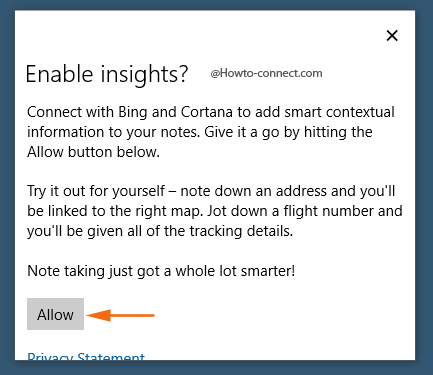
> Paso>- Escriba el identificador de correo electrónico en la nota y pronto será testigo de que el color del texto del identificador de correo electrónico se ha vuelto azul, lo que especifica la producción de un hipervínculo.
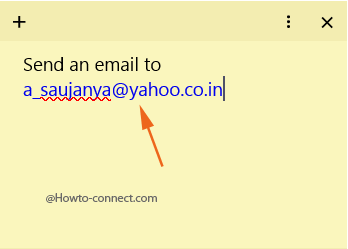
> Paso> – Ponga el cursor del ratón en algún lugar de la identificación de correo electrónico y un botón Enviar correo electrónico se notará en la parte inferior de la nota, haga clic o presione.
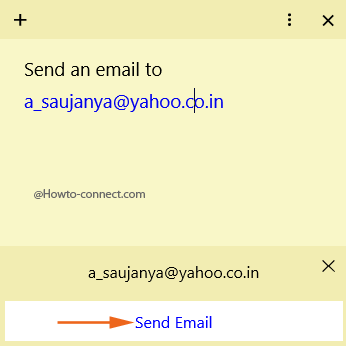
> Paso> – Obtendrá una caja con un encabezado ¿Cómo quiere abrir esta aplicación , hacer clic o golpear , hacer clic o golpear , y marcar la pequeña caja cuadrada de , siempre use esta aplicación que sea visible en la parte inferior de la caja seguida de un golpecito en , Ok ?
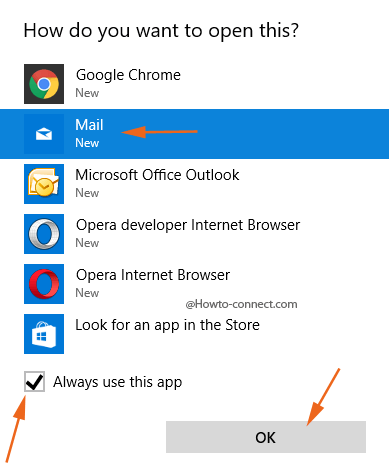
> Nota>Enviar correo electrónico
en la nota, la aplicación Mail se lanzará, sin embargo, en el paso anterior puede recoger cualquier otra aplicación para enviar el correo electrónico.Paso 6 – El segmento Compose del programa Mail Mail llegará a la pantalla junto con el identificador de correo electrónico que ha incluido en la nota y se mostrará en el campo To . Después de escribir el asunto, haga clic o puntee en el botón Enviar .
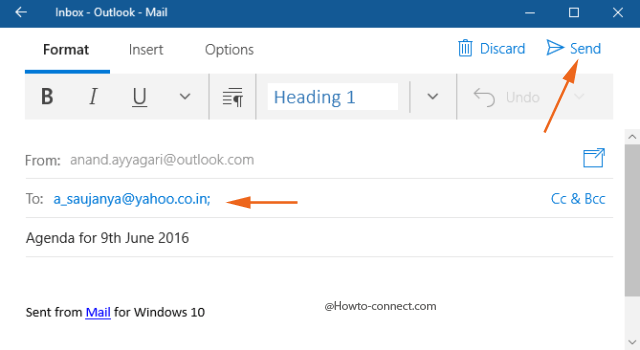
>ather>Cómo usar Vov Sticky Notes en Windows 10.
Como todos sabemos, las Notas Adhesivas son muy convenientes por naturaleza y con la mejora en la nueva versión 14352, los Insiders pueden enviar un correo electrónico desde la propia nota. Sticky Notes te permite elegir cualquier aplicación o navegador para enviar el correo electrónico, como Mail app, Google Chrome, Opera, etc., dependiendo de los programas que tengas en tu sistema. Si usted no es un Insider, no se preocupe, ya que estas mejoras están alineadas para ser exploradas por todos en las Actualizaciones de Aniversario.
RECOMENDADO: Haga clic aquí para corregir errores de Windows




